Kaip apversti tekstą Word 2016 / 2019 dokumente?

Sužinokite, kaip lengvai apversti, pasukti ir apversti tekstą Word 2016 ir 365 dokumentuose.
„Windows“ gali pateikti keletą gana kūrybingų klaidų pranešimų, bet kodėl gi nepabandžius sukurti savo turinio, kad paerzintumėte savo draugus? Štai kaip sukurti netikrus klaidų pranešimus sistemoje Windows .

Kaip sukurti netikrus klaidų pranešimus naudojant „Windows Error Message Creator“.
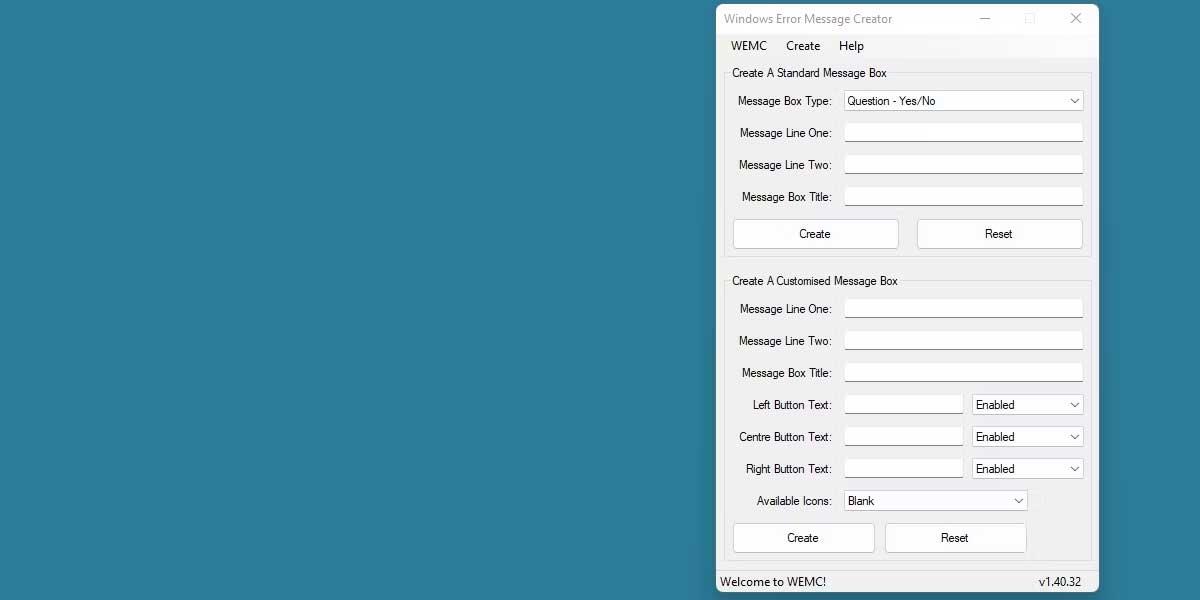
Lengviausias būdas sukurti išsamius ir patikimus klaidų pranešimus yra naudoti nemokamą programinę įrangą Windows Error Message Creator. Atsisiųskite programą ir išskleiskite ją. „Windows Error Message Creator“ apima daug parinkčių, leidžiančių tiksliai sureguliuoti klaidų pranešimus. Tačiau apžvelgsime pagrindinius aspektus. Naudokite viršutinį skyrių, pavadintą Sukurti standartinį pranešimų laukelį.
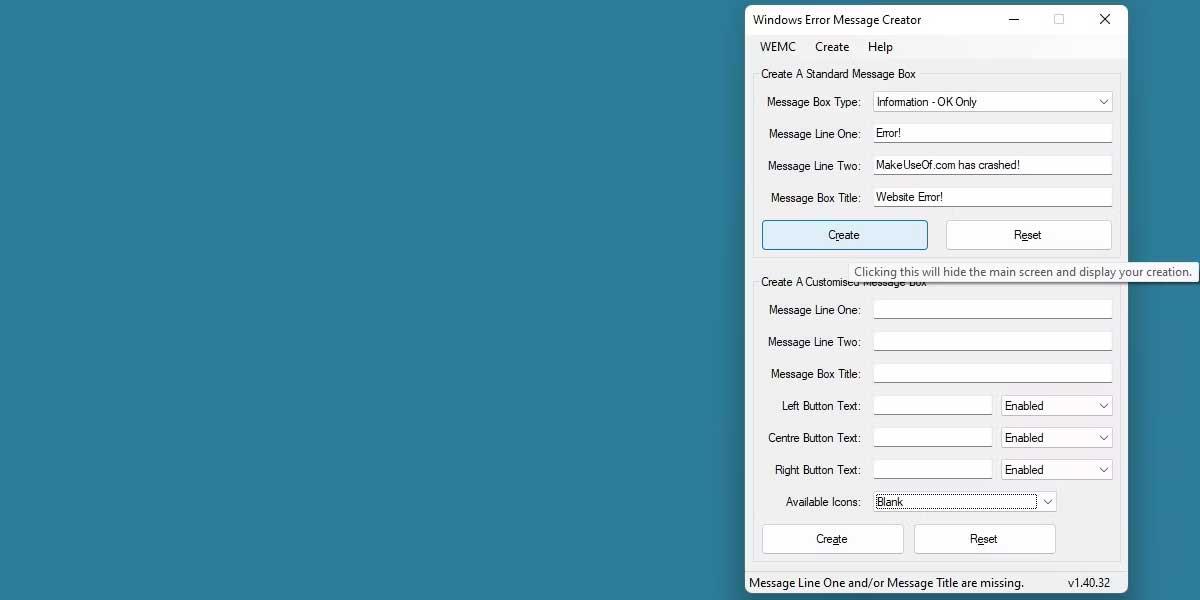
Lauke Pranešimo laukelio tipas pasirinkite klaidos pranešimo tipą, kurį norite rodyti . Tai pakeičia lango išvaizdą ir vartotojo parinktis.
Message Line One ir Message Line Two veikia taip, kaip rodo jų pavadinimai. Įveskite tekstą, kurį norite matyti klaidos pranešime. Galiausiai pranešimų dėžutės pavadinimas nustatys klaidos pranešimo lango pavadinimą.
Įveskite visą informaciją, tada paspauskite Sukurti . Jūsų ekrane iš karto pasirodys netikras klaidos pranešimas.
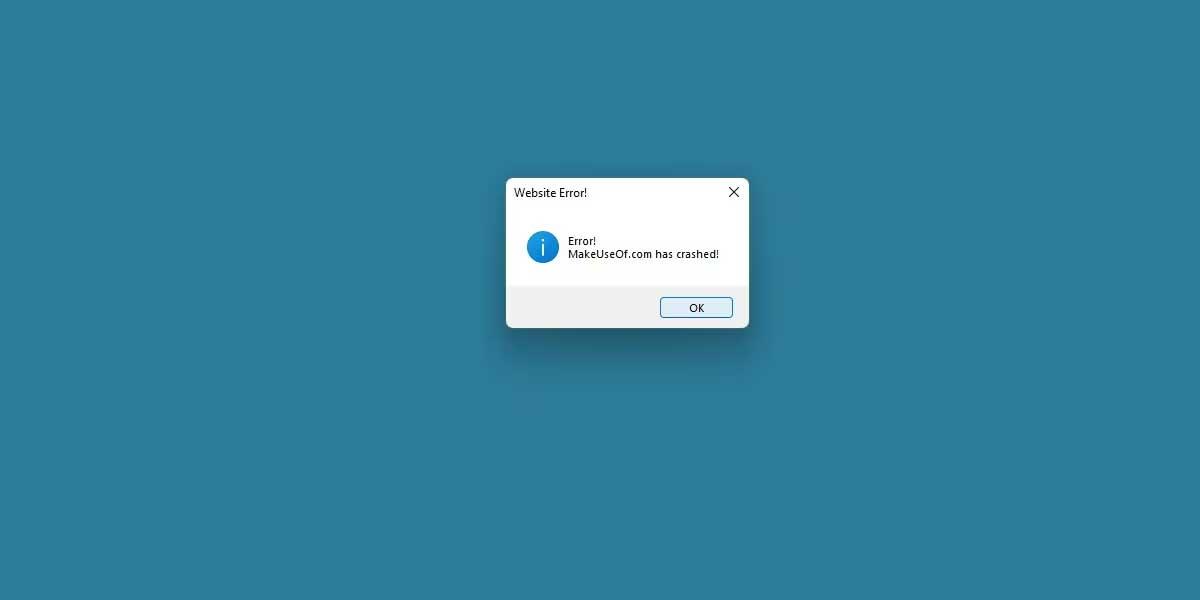
„Windows Error Message Creator“ turi daug sudėtingesnių klaidų pranešimų kūrimo parinkčių. Išbandykite visas parinktis, pvz., įdiegti pasirinktinę piktogramą, net pasirinktinius mygtukų pavadinimus.
Kaip sukurti netikrus „Windows“ klaidų pranešimus naudojant VB scenarijų
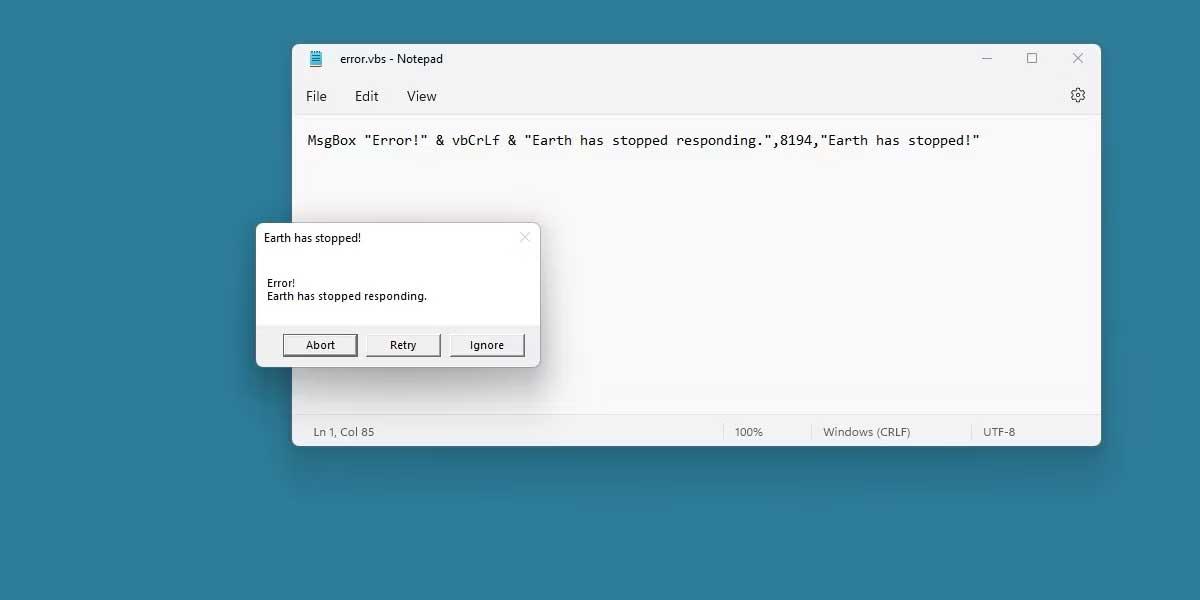
Štai kaip generuoti klaidų pranešimus iš sistemos Windows. Norėdami parašyti šį scenarijų, naudokite MsgBox. Norėdami supaprastinti scenarijaus rašymo procesą, naudokite turimą internetinį scenarijų generatorių. Čia mes naudojame pranešimų dėžutės generatorių svetainėje ayra.ch.
Keletą kartų panaudoję scenarijų generatorių suprasite, kaip veikia scenarijai, ir netgi galėsite sukurti savo.
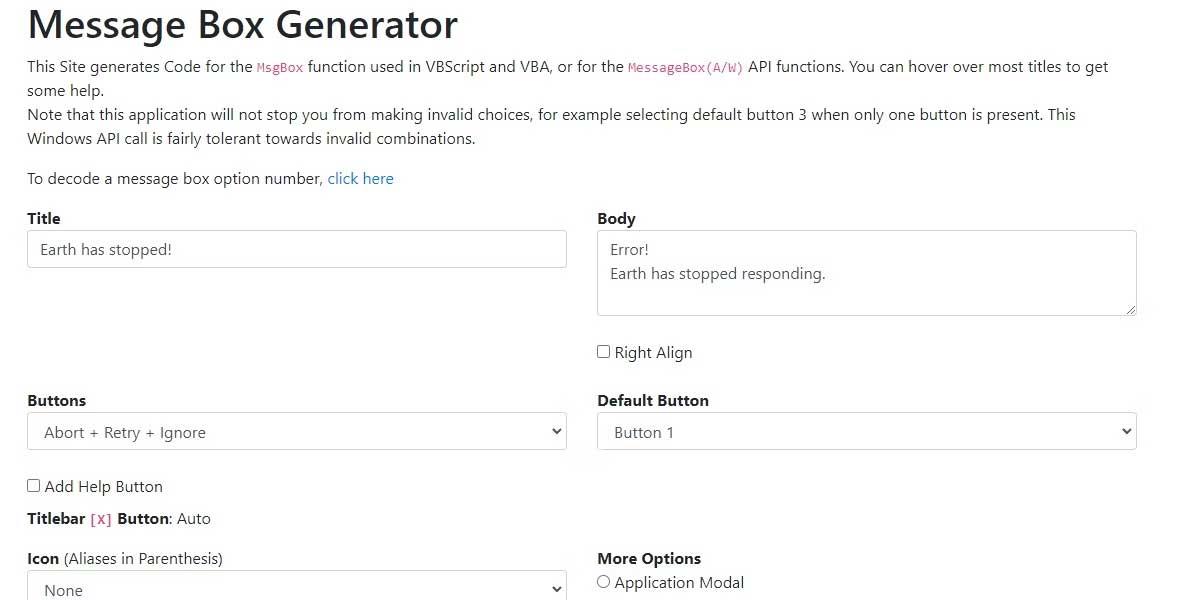
„Message Box Generator“ turi parinkčių, labai panašių į „Windows Error Message Creator“. Pradėkite užpildydami lauką Pavadinimas, tada įveskite tekstą į tekstą . Tai visiškai nemokama ir neturi jokių linijų apribojimų.
Pakeiskite rodomus mygtukus ir perjunkite Numatytąjį mygtuką , kad pakeistumėte klaidos pranešime paryškintą mygtuko išvaizdą.

Slinkite žemyn, kol pamatysite daugiau parinkčių. Galite nustatyti piktogramą su atitinkamu lauku, netgi pakeisti Modalinius nustatymus . Tai valdys klaidų pranešimų valdymo lygį darbalaukyje ir galėsite visiškai užšaldyti darbalaukį, kol scenarijus bus uždarytas.
Baigę nustatyti scenarijų, nukopijuokite tekstą, esantį komandų lauke (VBA / VB scenarijus). Tai yra ką tik sukurtas scenarijus. Dabar atėjo laikas įdėti jį į .vbs failą .
Kurkite naują .txt dokumentą bet kurioje sistemos vietoje. Tekstiniame dokumente įklijuokite originalų nukopijuotą scenarijų.
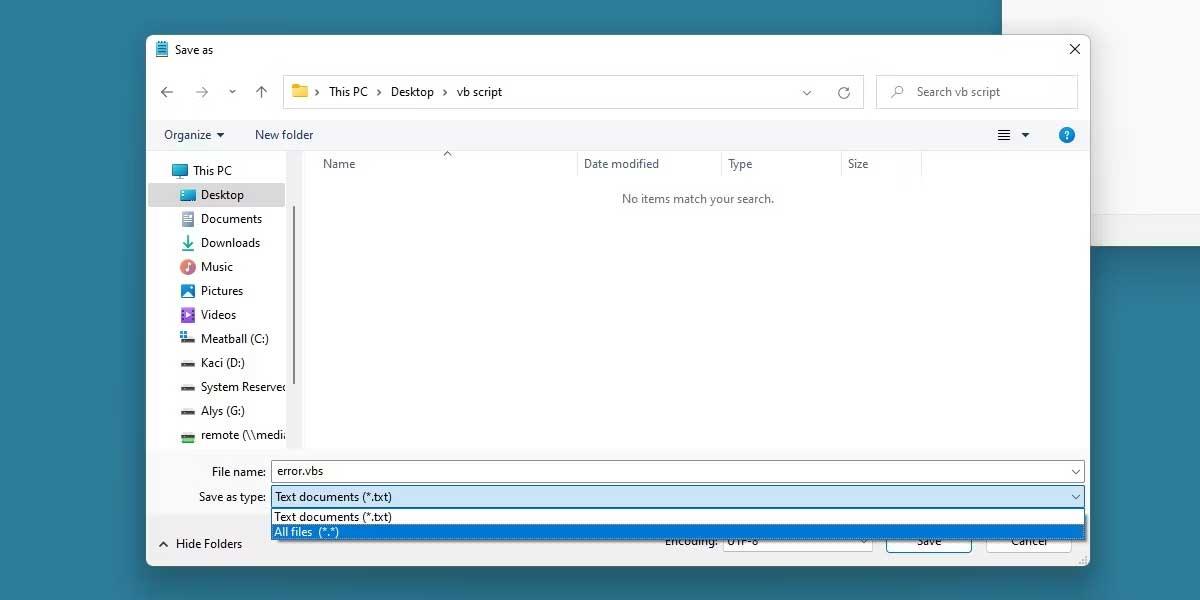
Šiame tekstiniame faile spustelėkite Įrašyti kaip ir įsitikinkite, kad Įrašymo kaip tipą perjungėte į Visi failai .
Pavadinkite failą taip, kaip norite, prieš VBS priesagą. Tai atrodys kaip aukščiau pateiktame paveikslėlyje.
Spustelėkite Gerai , kai Windows pataria pakeisti failo tipą. Dabar paleiskite naujai sukurtą .vbs failą. Padaryta.
Šis metodas yra šiek tiek sudėtingesnis nei 1 metodas, tačiau jis leidžia sukurti tikslesnius klaidų pranešimus ir gali būti greitai užbaigtas.
Aukščiau pateikti du būdai, kaip sukurti netikrus klaidų pranešimus sistemoje Windows . Tikimės, kad straipsnis jums bus naudingas.
Sužinokite, kaip lengvai apversti, pasukti ir apversti tekstą Word 2016 ir 365 dokumentuose.
Sužinokite, kaip pakeisti „Facebook“ avatarą niekam nežinant, laikantis paprastų žingsnių, kad jūsų profilio nuotrauka liktų privatumo dėka.
Sužinokite, kaip „Outlook 365“ lengvai nustatyti kitokį šrifto tipą ir dydį.
Sužinokite, kaip efektyviai naudoti „PowerPoint“ mastelio keitimo efektą pristatymuose, kad jie būtų įdomesni ir interaktyvesni.
Sužinokite, kaip įterpti Word ir Excel objektus į Microsoft PowerPoint pristatymus.
Muzikos klausymosi „Google“ žemėlapiuose instrukcijos. Šiuo metu vartotojai gali keliauti ir klausytis muzikos naudodami „Google“ žemėlapio programą „iPhone“. Šiandien WebTech360 kviečia jus
„LifeBOX“ naudojimo instrukcijos – „Viettel“ internetinės saugojimo paslauga, „LifeBOX“ yra naujai paleista „Viettel“ internetinės saugojimo paslauga, turinti daug puikių funkcijų.
Kaip atnaujinti būseną „Facebook Messenger“, „Facebook Messenger“ naujausioje versijoje vartotojams suteikė itin naudingą funkciją: keisti
Kortų žaidimo „Werewolf Online“ instrukcijos kompiuteryje, „Werewolf Online“ atsisiuntimo, įdiegimo ir žaidimo instrukcijos kompiuteryje per itin paprastą LDPlayer emuliatorių.
Instagrame paskelbtų istorijų ištrynimo instrukcijos. Jei norite ištrinti istoriją Instagram, bet nežinote, kaip? Šiandien WebTech360








